Win10系统怎么设置电脑不待机?
发布时间:2017-04-06 20:34:04 浏览数:
在win10系统刚安装完成后,电脑会自动进入待机状态,那么该如何设置你让电脑待机呢?在本文中小编给大家分享下win10系统禁止进入待机模式的设置方法!
方法一:
1、在桌面上单击鼠标右键,点击【个性化】;
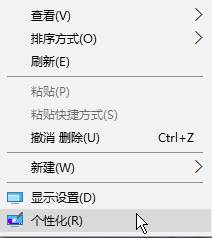
2、在左侧点击【锁屏界面】,在右侧点击【屏幕超时设置】;
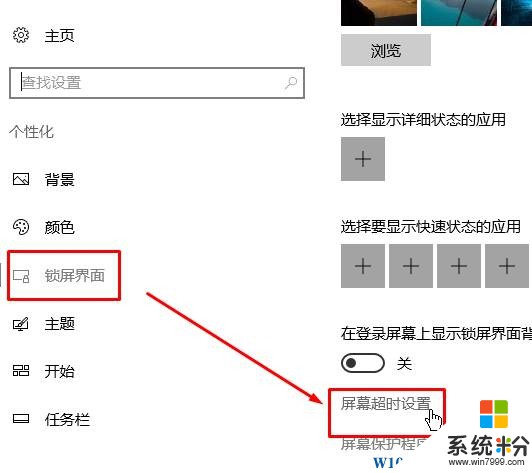
3、在右侧【睡眠】下拉菜单中选择【从不】即可。
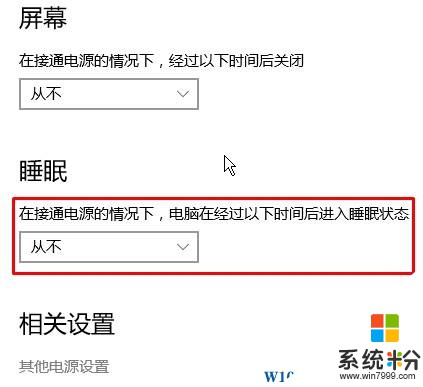
方法二:
1、在开始菜单上单击鼠标右键,点击【电源选项】;
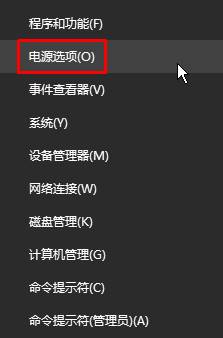
2、在左侧点击【选择关闭显示器的时间】;
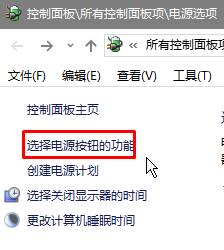
3、将【使计算机进入睡眠状态】下拉菜单设置为【从不】 点击右下角的【保存修改】按钮即可。
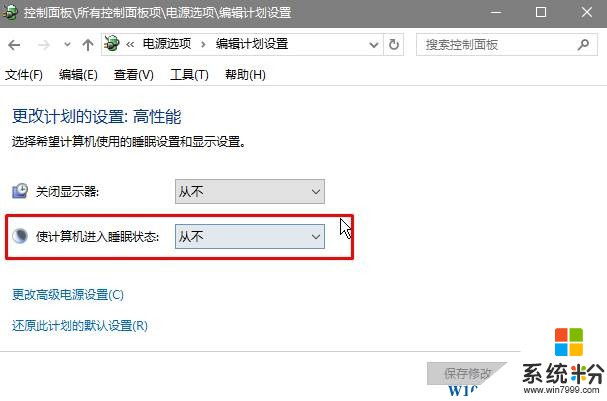
以上就是win10取消进入待机状态的设置方法!
方法一:
1、在桌面上单击鼠标右键,点击【个性化】;
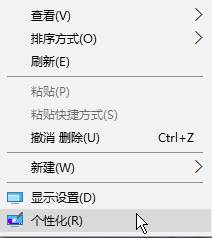
2、在左侧点击【锁屏界面】,在右侧点击【屏幕超时设置】;
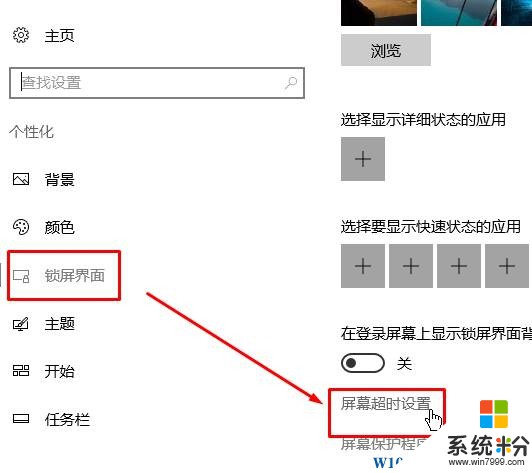
3、在右侧【睡眠】下拉菜单中选择【从不】即可。
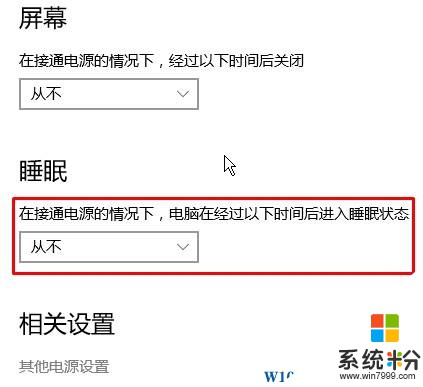
方法二:
1、在开始菜单上单击鼠标右键,点击【电源选项】;
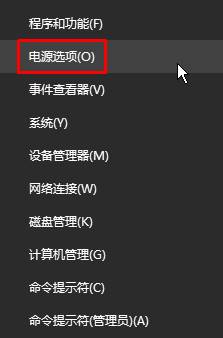
2、在左侧点击【选择关闭显示器的时间】;
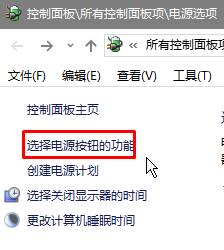
3、将【使计算机进入睡眠状态】下拉菜单设置为【从不】 点击右下角的【保存修改】按钮即可。
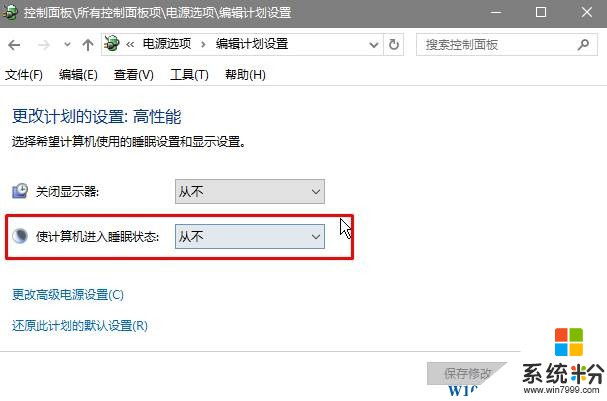
以上就是win10取消进入待机状态的设置方法!